作为学校里维护一员,小迷可以作证,大部分老师都习惯做4:3的PPT,只有小部分年轻老师才会麻利的制作出16:9的宽屏PPT课件。
以前,4:3的显示器和投影仪幕布是主流的,所以老师们也就习惯了制作4:3的PPT课件,但是这几年16:9的宽屏已经越来越普及了,比如我们学校的投影仪幕布和电子平板都已经更换成16:9的宽屏了。

无奈的是,习惯一时半会很难改过来,如果碰到老师制作的PPT是4:3的,在16:9的显示屏上面显示出来,两侧会有很明显的黑边,非常难看。
那还有一种情况,习惯了设计16:9比例的PPT,突然遇到了4:3的显示器,又怎么办呢?各种烦恼,本来耗费大量心血制作的精美PPT,却因显示器的比例问题,变得不太好看了。
其实,我们完全可以学习怎样调整各种不同比例的PPT,以便在不同场景随时调整。

小迷提供3种方法,供大家参考。
一、撑高内容
这是什么意思呢,为了便于大家理解,小迷就用版式色块来演示吧,风格和细节大家可以任意发挥,比如下面这张宽屏PPT:
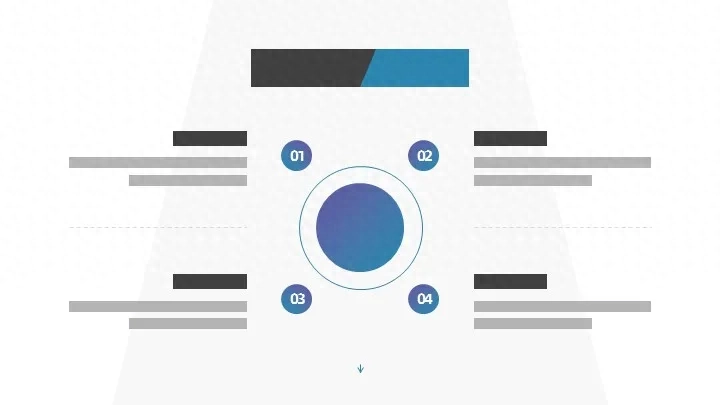
现在我们把它所有的内容缩小,一直缩小到4:3的比例,就会发现上下出现了空白。
那怎么办呢?其实我们可以保持标题不动,而把内容不符撑高,方法很多,最常见的一种则是给内容区域增加边框或者色块衬底:
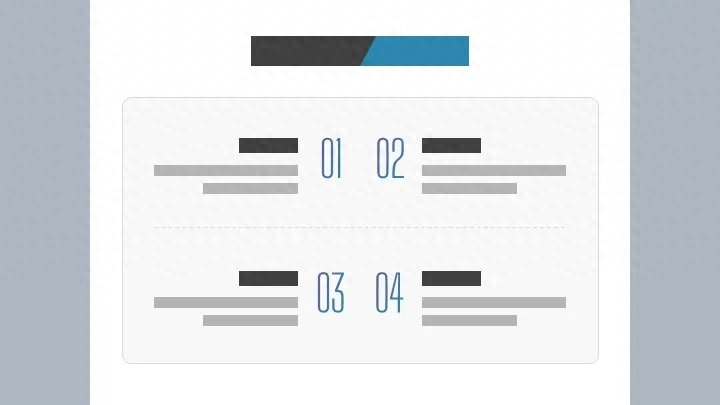
这个做法,实际上是框定了区域,让人在视觉上感到大色块中的内容,它是一个整体。
就是这个思路,然后我们利用宽屏的版式模板,在后面增加一个衬底就行了,当然了,这里也不一定非得是色块,你也可以用粗线框或者图片衬底,都可以的。
另外,我们还可以把序号字母往上移动,也能起到撑高内容区域的作用。
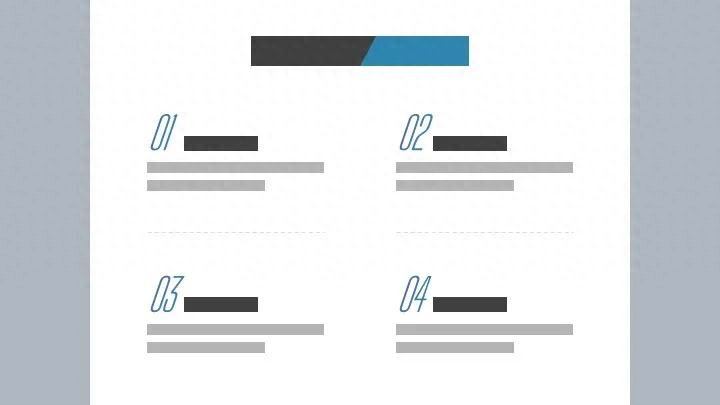
序号呢,其实起的作用更多的是辅助装饰,我们能不能把它换成线条、字母、图标这些呢?
其实都是可以的,思路还是一样的,大家可以试一试。
内容区域变高后,还可以增加衬底或者边框,看起来会更舒适:
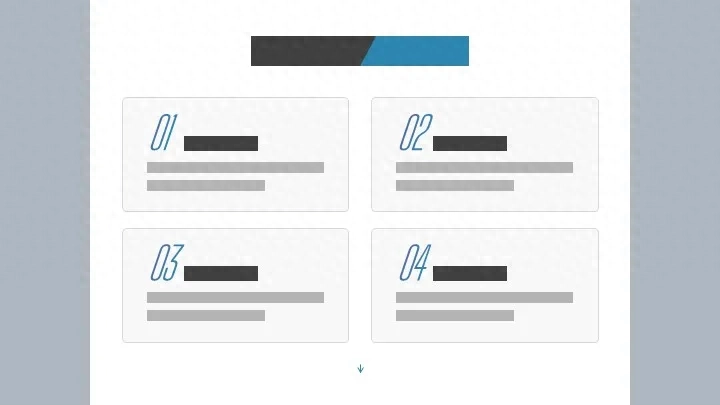
类似这种卡片设计,尤其在商务PPT中非常常见。
撑高内容区域,除了刚才这种比较简单的衬底或者装饰元素调整布局,还可以把内容可视化,效果会更好一些。
将内容由纯文字,适当的提炼和总结一下,变成图表来显示,可以更方便的调整高度,和内容之间的间距,这样看起来更舒适很多:
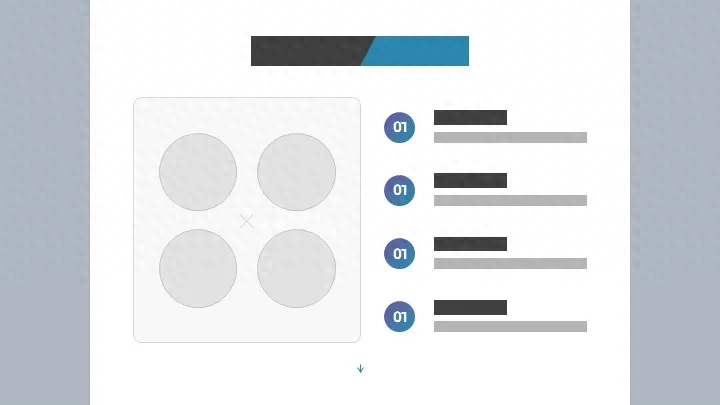
那如果内容比较少呢,怎么办?内容少的话可以放大关键词,让页面看起来重点突出,同样的可以将数据内容变成图表,使效果更加友好:
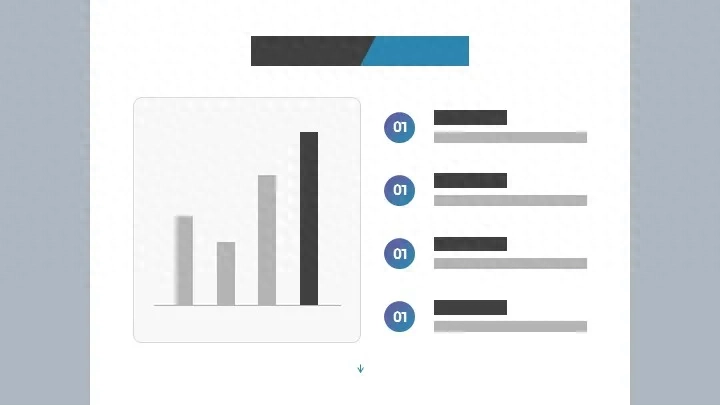
那如果内容不好提炼关键词又怎么办呢?这种情况可以考虑把它处理成逻辑图示的样子,或者流程图、结构图也可以的:

从上面的图可以看出,图示化展示,间距调整起来会更加容易,方便随时修改PPT,所以大家在日常制作PPT的时候,一定要借鉴。
对于图示化展示,窄一些或者宽一些,影响是不大的,只要间距在合理的范围内,整体是统一的风格就没问题啦。
同样的思路,就算只调整间距,也能让4:3的PPT看起来很美观。
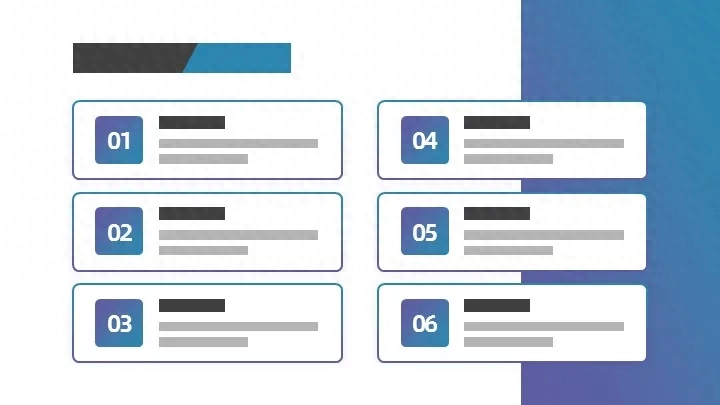
比如说上图,在保持版式不变的情况下,我需要把内容部分的间距拉开就可以:
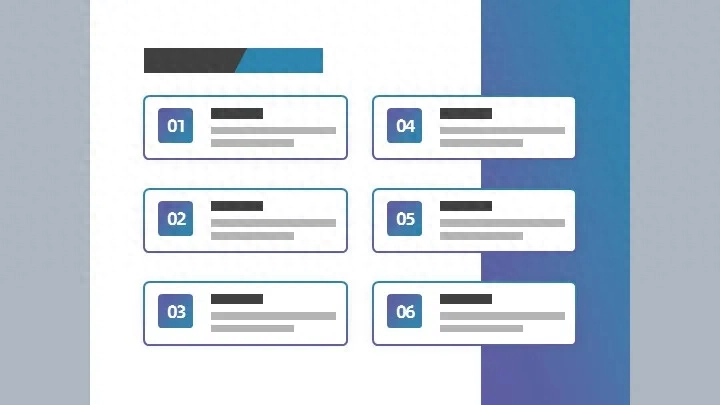
这种调整的方法吧,其实还是很常见的,尤其是PPT突然需要从16:9的宽屏改成4:3的普屏比例,或者宽屏改成超宽屏的时候。
有朋友问了,既然撑高内容区域,能够让页面看起来舒适,那么是不是也可以这样考虑呢?
二、上下加码
如果你不愿意调整内容布局,想把宽屏版式复制进来,缩小后直接使用,要怎么办呢?
很简单的,只要把上下区域变得更高就可以啦,比如在顶部增加一张图片,或者色块衬底:
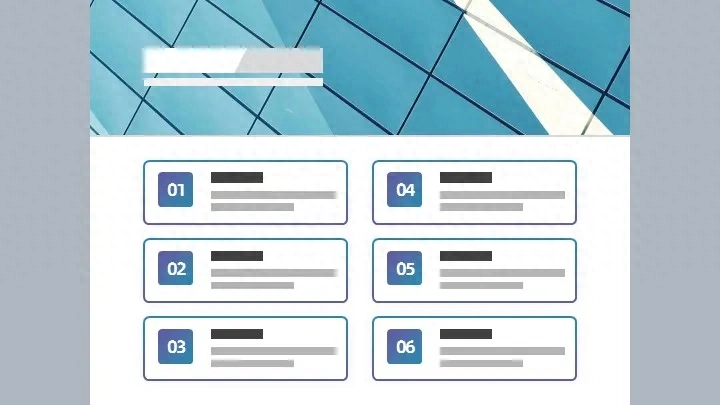
简单的说,保持原始PPT不变化,在顶部增加了一部分,所以原始PPT的内容,没有任何变化。
这种思路,在本质上来说,是压缩内容部分的占比,让内容部分重新回到宽屏比例而已。
再说个例子吧,比如下图:
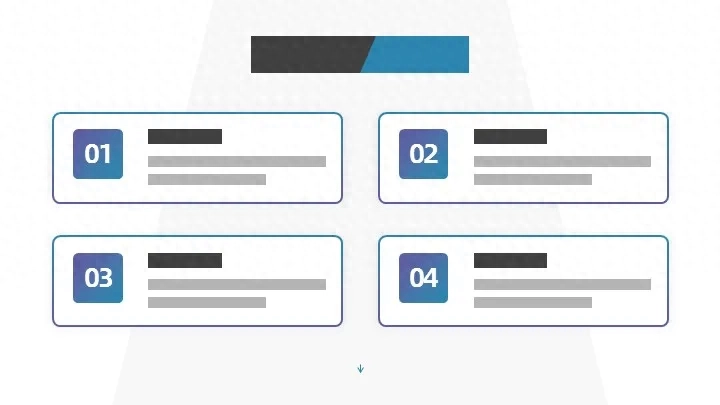
我们保持内容部分不变,上面分别增加色块,装饰元素也可以,把中间部分压缩成宽屏比例:
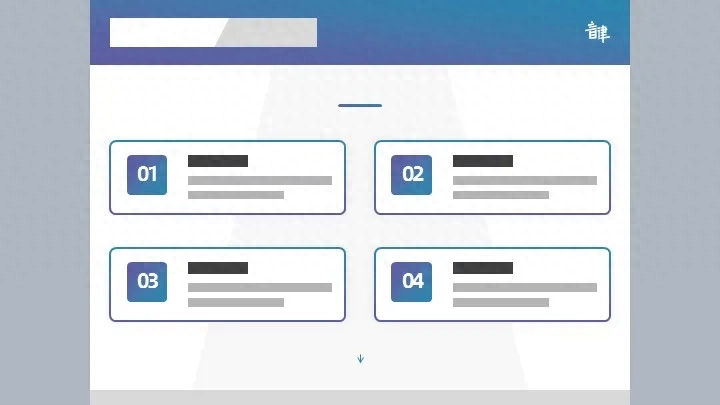
为什么要这么做呢?其实就是为了让内容部分,更符合大家的阅读习惯而已。当然,这样操作也很省时间嘛。
如果想要套用模板版式,直接复制并缩小,直接放入即可,如果你不喜欢装饰线条,还可以把标题下移一些,加上标题:
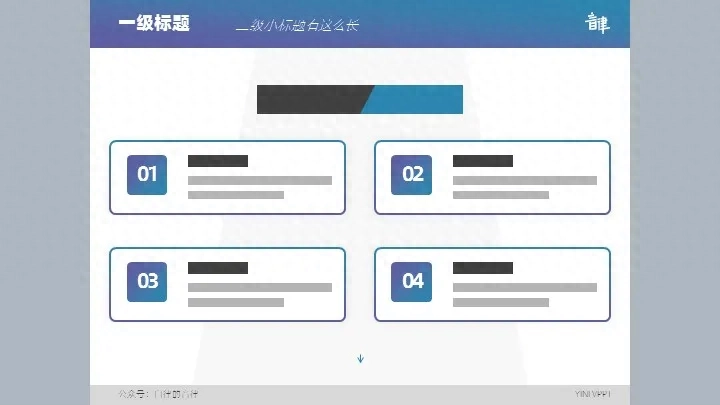
同样的,把顶部变成导航条也可以,总之,就是为了加点东西进去,显得整体内容更加充实。
这种操作方法呢,在学术范围的PPT里,则是很常见的,典型的“章+节+小标题”。
刚说的这两种思路,实际上都是拉高内容部分,让页面看起来不至于那么稀松,其实更常见的操作方法是下面的第三种。

三、调整布局
可以说,上面的两种方法,是偷懒型的,版式布局并没有出现大的调整。
如果在商业范围内,这样的行为是不可取的,可能会让你的甲方觉得你在应付,没有花费多少心思,想让生意顺利的完成,就需要多学一些技巧啦。
好了说正题,比如下图:
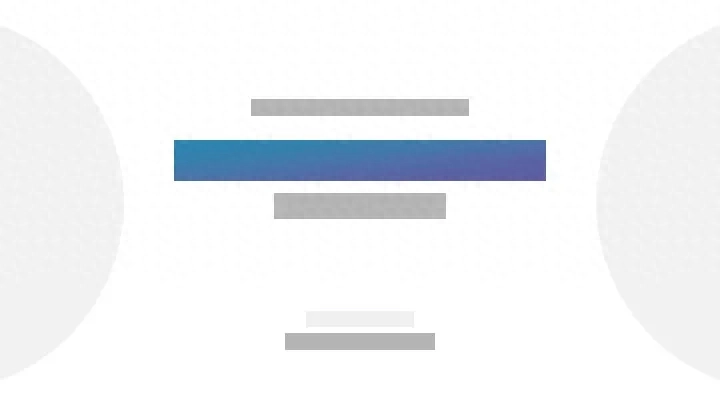
大家经常会在左右两侧,放一些对称型的素材,用来装饰页面,但是,当放到4:3比例的PPT里,能否变成上下对称呢?
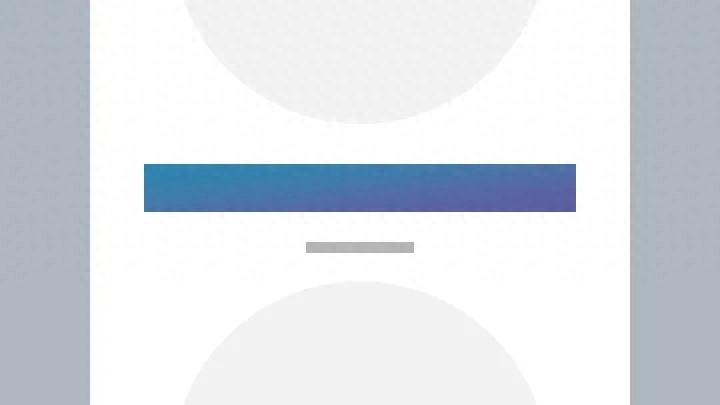
这种版式布局,如果用来做首页尾页,或者金句总结页面,效果会很好。
同样的,下面这种宽屏中最常见的版式:
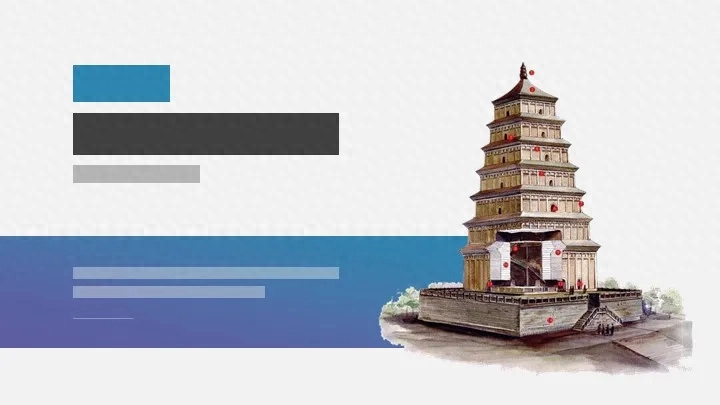
只需要简单的调整一下之后,放到普屏中也会显得很好看:
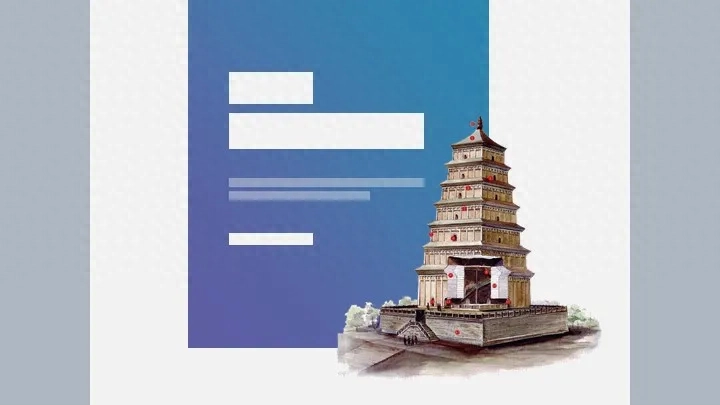
所以,思路其实是不缺乏的,现在大家明白了,缺乏的其实是模板和版式。
四、思路拓展
那如果不愿意调整的朋友,或者没有足够的把握,也可以尝试下面的方法。
1、直接在PPT模板站点套用4:3比例的模板
很多网站都提供了大量的普屏比例的模板,比如:
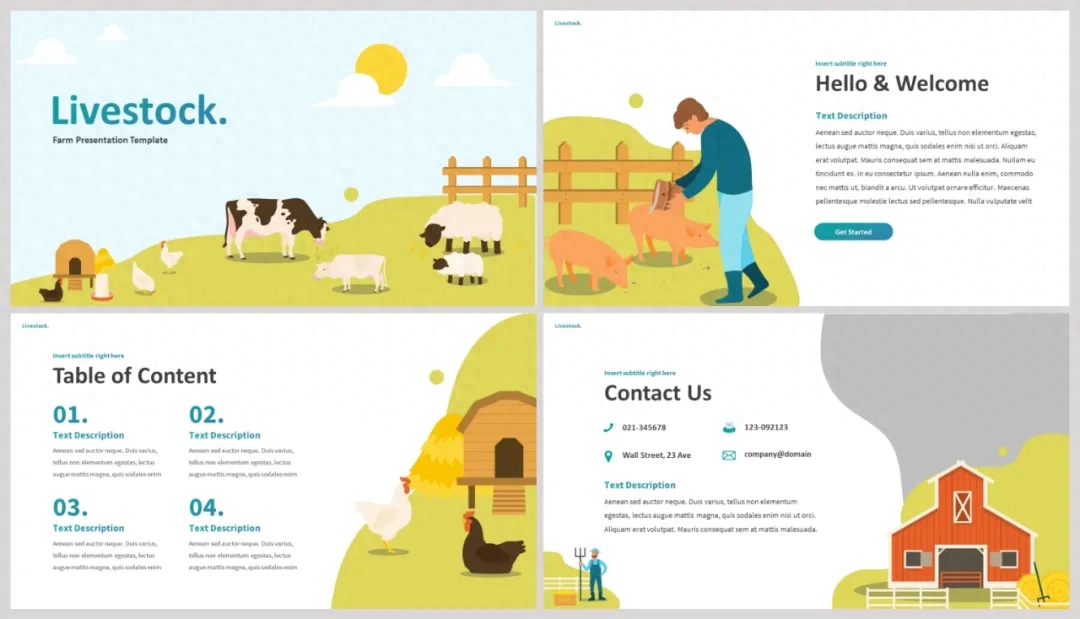
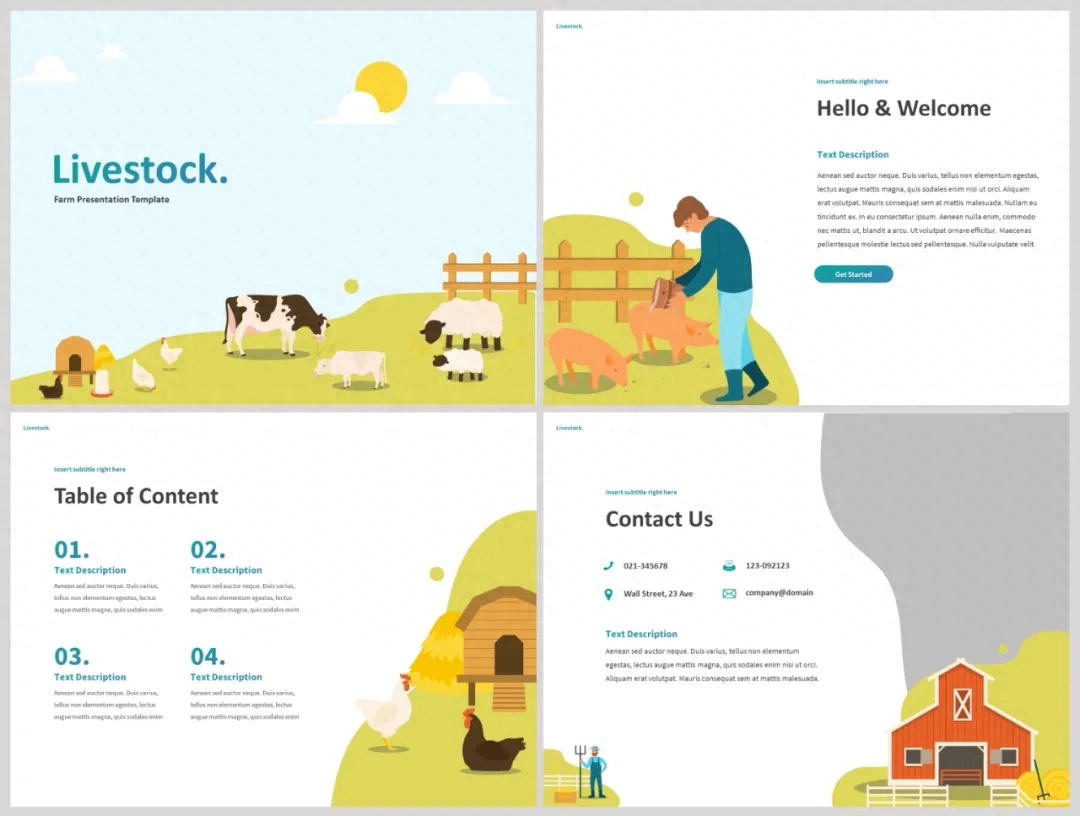
有的模板,还提供了不同比例,不同配色方案的模板:
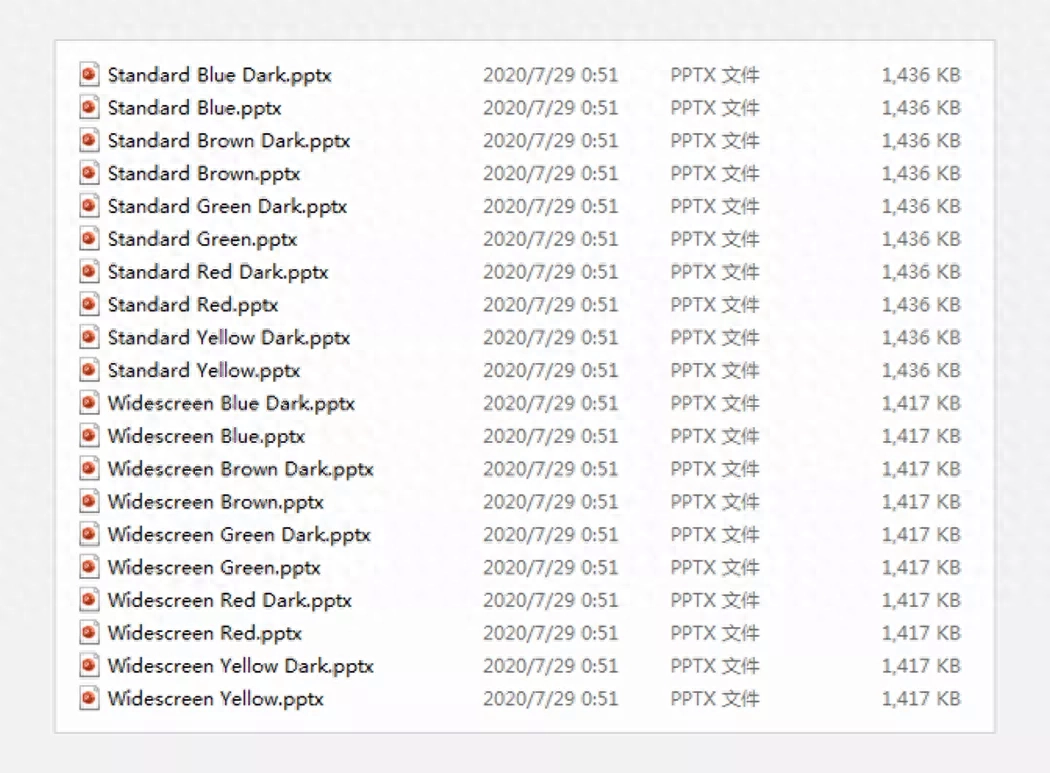
2、利用iSlide插件的主题库
小迷之前介绍了好几次iSlide插件,它的功能非常强大,比如它的主题库,就提供了大量不同比例的模板:
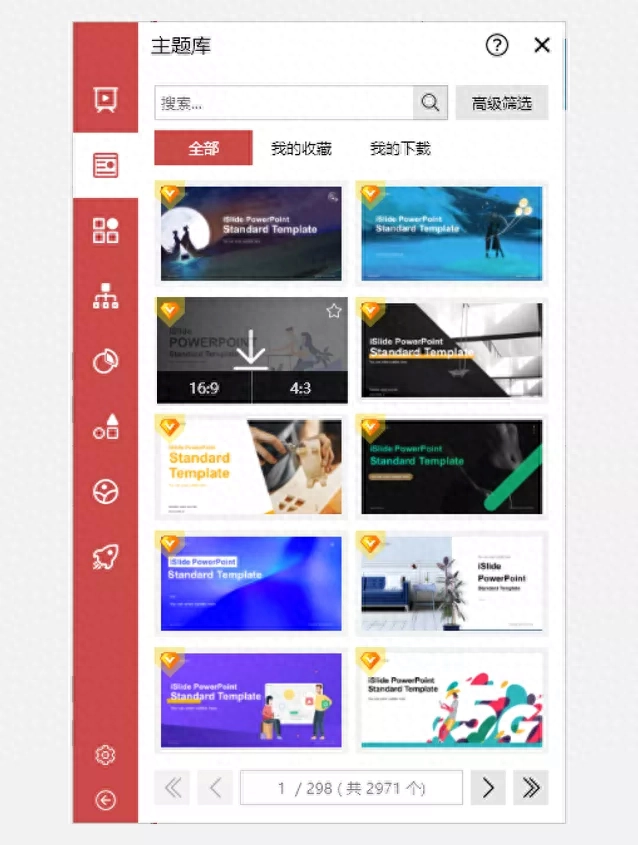
挑选到喜欢的直接下载,然后套用就行了。
3、参考一些精美网页、画册、作品集等版式
有一些网页、画册和作品,设计的非常美观,可以参考他们的设计理念和版式,套用到自己的PPT里,比如:
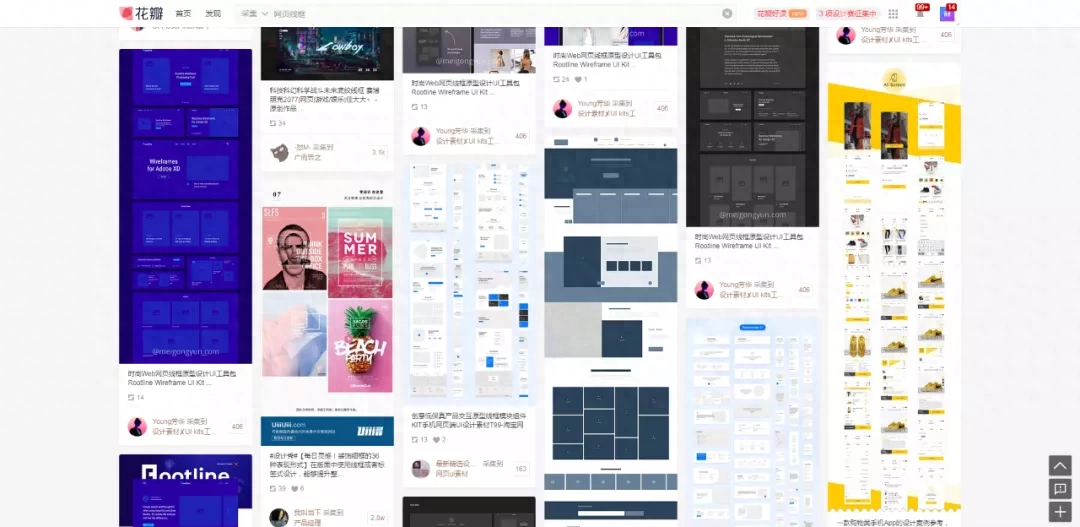
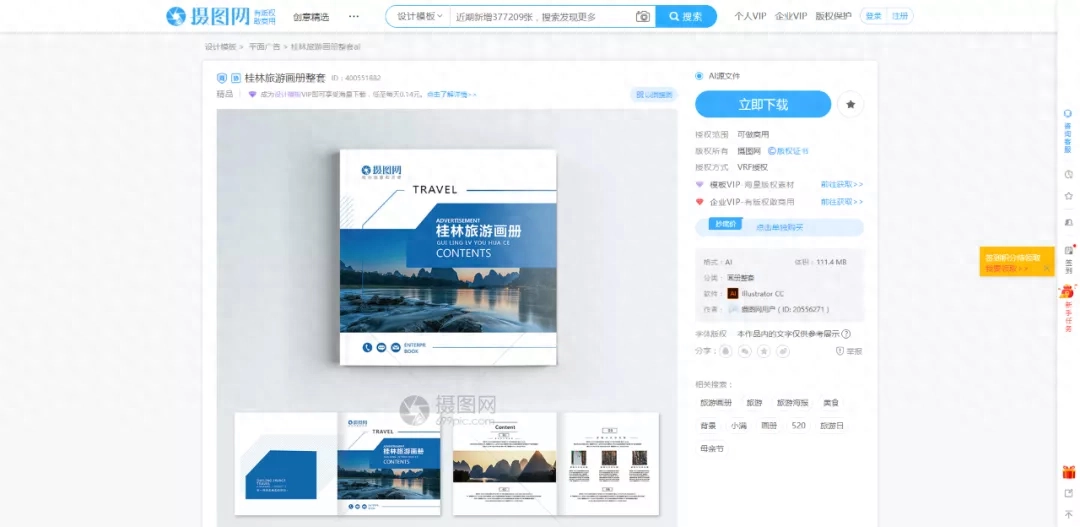
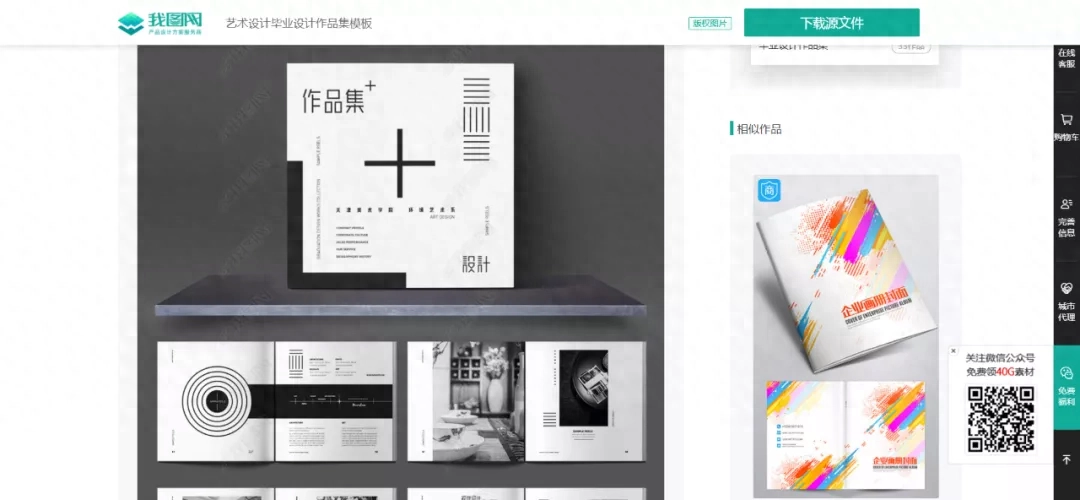
好了,学会PPT不同比例的调整方法,就可以在任何不同的场景来随意发挥自己的PPT啦,如果你是经常需要制作PPT课件的工作,学习调整比例,会大幅度减轻你的工作烦恼。
文章为用户上传,仅供非商业浏览。发布者:Lomu,转转请注明出处: https://www.daogebangong.com/articles/detail/zen-me-ban-dang-kuan-ping-16-9PPT-yu-dao-pu-ping-4-3-de-xian-shi-ping-zhe-yang-tiao-zheng.html

 支付宝扫一扫
支付宝扫一扫 
评论列表(196条)
测试